こちらではVivaldiで保存されたログイン情報を確認する方法をご紹介します、ブラウザでログインする時に入力する「ユーザー名」や「パスワード」ですが、保存しておくと次回の入力時に省略出来て凄く便利ですよね、このログイン情報を保存する機能は勿論Vivaldiにも搭載されています、今回はこのサイト毎に保存された「ユーザー名」や「パスワード」のログイン情報を、Vivaldiで確認する手順をご紹介したいと思います、ちなみにGoogle Chromeは「Google Chromeで保存されたログイン情報を確認する方法」で、Microsoft Edgeは「Microsoft Edgeで保存されたログイン情報を確認する方法」で、「Firefox」は「Firefoxで保存されたログイン情報を確認する方法」でご紹介していますのでご覧になってみてください。
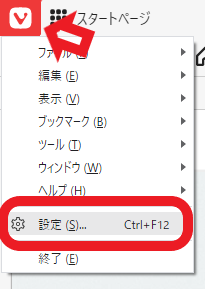
ではVivaldiで保存されたログイン情報の確認をしてみましょう、まずはVivaldiの設定画面を開きます、Vivaldiを左上の「V」ボタンをクリックしてください、メニューが開きますので「設定(S)」をクリックしましょう、もしくはキーボードの「ctrlキー + F12キー」を入力ですね、これでVivaldiの設定ウィンドウが開きます。
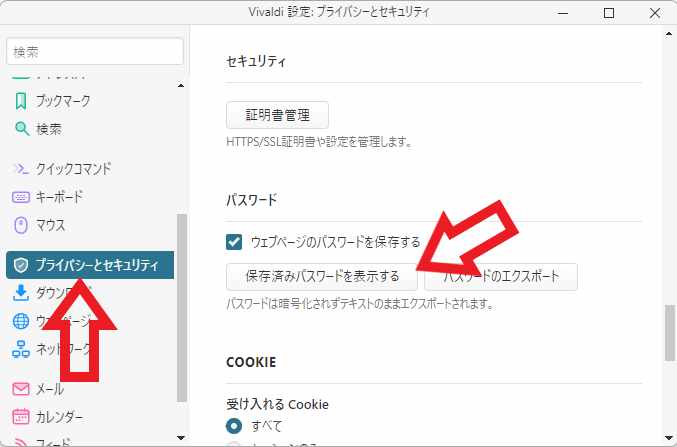
Vivaldiの設定ウィンドウが開いたら左端のメニューから「プライバシーとセキュリティ」をクリックします、次に右側のページの「パスワード」の項目を御覧ください、こちらに「保存済みパスワードを表示する」ボタンがありますのでクリックしましょう。

これでVivaldiに保存されたログイン情報の一覧が表示されたと思います、こちらで確認出来るのは「ウェブサイト」「アカウント名」「パスワード」の3つの項目ですね、「アカウント名」と「パスワード」はログインの際に必要な情報で、「ウェブサイト」はその情報を使ってログインするサイトのURLが表示されています、アカウント名は表示されているので確認出来るのですが、パスワードは上の画像の様に隠されて非表示の状態ですので、お隣の「パスワードを表示する」ボタンをクリックしてから確認してください、「目」のマークのボタンが「パスワードを表示する」ボタンですね、もう一度クリックするとパスワードが非表示に戻ります。
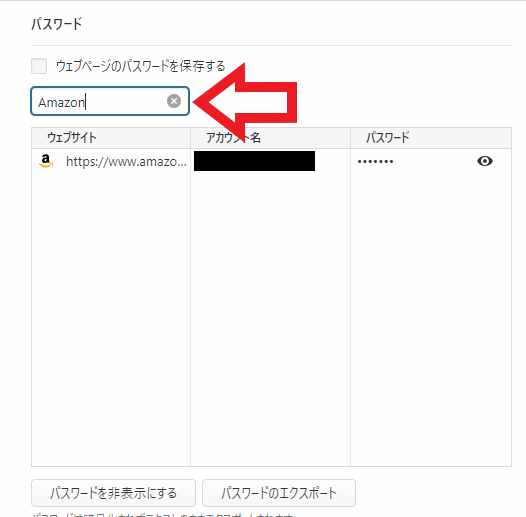
保存されたログイン情報が多すぎて探すのが大変な場合は、ログイン情報の一覧の上に検索ボックスがありますので、こちらから「ウェブサイトのURL」か「アカウント名」の一部を入力して検索してください。
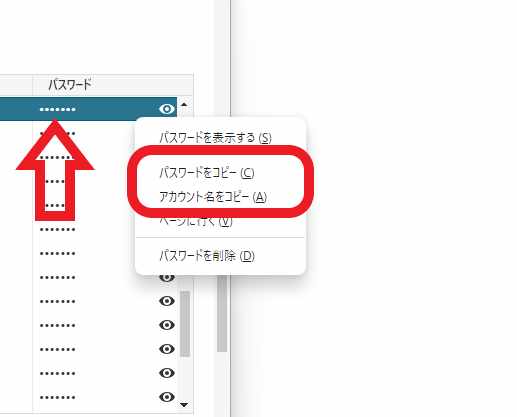
ちなみに「ウェブサイト」「アカウント名」「パスワード」のどこでもいいので右クリックしてみてください、すると上の画像の様にメニューが表示されますこちらからパスワードやアカウントをコピーする事が出来ます、パスワードは非表示の状態のままでもコピー可能です。
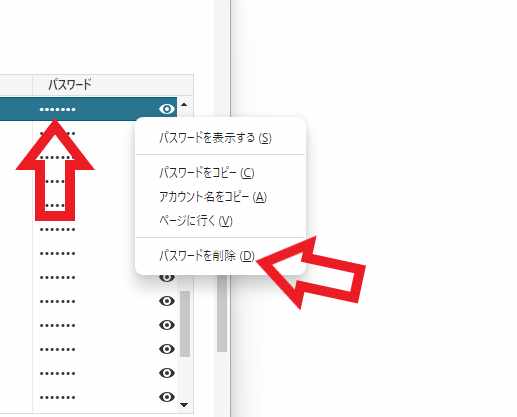
他にもメニューの「パスワードを削除(D)」で選択したサイトのログイン情報を削除したり。
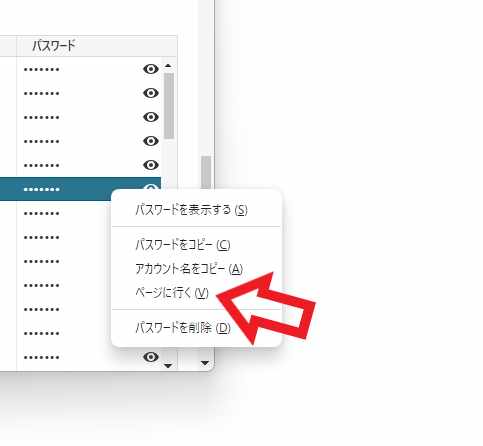
メニューの「ページに行く(V)」をクリックすると「ウェブサイト」に保存されたURLのページを開くことも出来ます。

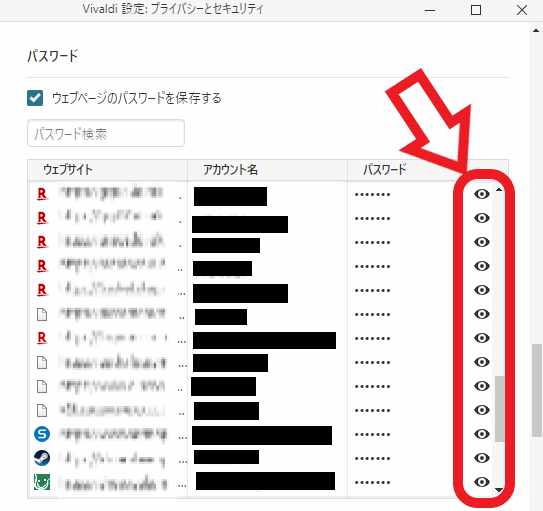
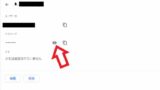
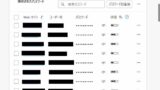
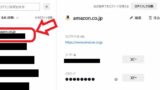
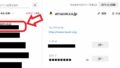
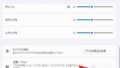
コメント